Dem Your cloud storage was compromised Betrug nicht vertrauen
Phishing/BetrugAuch bekannt als: Mögliche Malware-Infektionen
Der kostenlose Scanner prüft, ob Ihr Computer infiziert ist.
JETZT ENTFERNENUm das Produkt mit vollem Funktionsumfang nutzen zu können, müssen Sie eine Lizenz für Combo Cleaner erwerben. Auf 7 Tage beschränkte kostenlose Testversion verfügbar. Eigentümer und Betreiber von Combo Cleaner ist RCS LT, die Muttergesellschaft von PCRisk.
Was ist der Your cloud storage was compromised E-Mail Betrug?
Normalerweise behaupten Betrüger hinter Sextortion-Betrugs-E-Mails, kompromittierende Bilder oder Videos des Empfängers zu haben und verlangen eine Zahlung dafür, diese Bilder oder Videos nicht zu veröffentlichen. In den meisten Fällen behaupten Betrüger, die Webcam des Empfängers verwendet zu haben, um an kompromittierendes Material zu gelangen.
Der Hauptzweck solcher Betrugsmaschen besteht darin, den Empfänger dazu zu verleiten zu glauben, dass kompromittierendes Material an andere Personen (z.B. Familie, Freunde, Kollegen) versendet oder im Internet veröffentlich werden wird, falls er oder sie das Lösegeld nicht bezahlt.
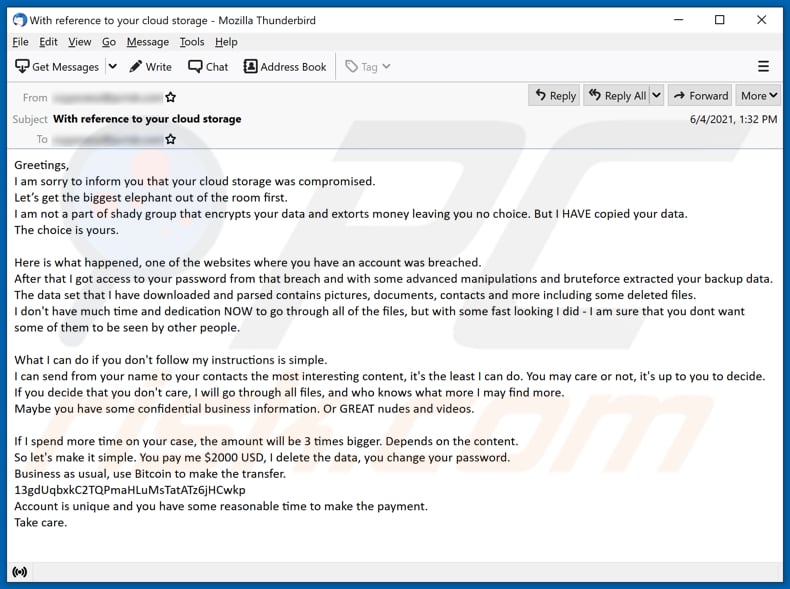
Betrüger hinter diesem speziellen Sextortion-Betrug behaupten, dass der Cloud-Speicher des Empfängers kompromittiert wurde und alle darauf gespeicherten Daten kopiert wurden. Sie behaupten auch, dass kopierte Daten Bilder, Dokumente, Kontakte und andere Daten enthalten, einschließlich gelöschter Dateien.
Ihr Hauptziel ist es, dem Empfänger dazu zu verleiten zu glauben, dass alle Daten mit Dritten geteilt werden, falls er/sie nicht 2000$ in Bitcoins an die angegebene BTC-Wallet-Adresse überweist.
Darüber hinaus behaupten Betrüger, dass die Zahlung so schnell wie möglich erfolgen muss, da der Empfänger nach einiger Zeit dreimal mehr bezahlen muss. Es ist wichtig zu erwähnen, dass Betrüger die echten Passwörter der Empfänger in ihre Sextortion-E-Mails aufnehmen können, um den Empfänger dazu zu verleiten zu glauben, dass ein Computer gehackt wurde.
Es kommt häufig vor, dass die enthaltenen Passwörter alt sind. Betrüger erhalten sie aus Hacker-Foren oder anderen Orten im Internet, an denen Cyberkriminelle Informationen veröffentlichen, die nach einer Datenpanne veröffentlicht wurden.
Wenn das enthaltene Passwort nicht alt ist, sollte es so schnell wie möglich geändert werden. Andernfalls könnten einige Konten gestohlen werden. Ein weiteres wichtiges Detail bei Sextortion-Betrugsmaschen ist, dass Betrüger Spoofing-Techniken verwenden könnten, um die Adresse des Absenders zu verfälschen. Normalerweise gleichen sie die Adresse des Absenders und des Empfängers jeweils an, um Empfänger dazu zu verleiten, zu denken, dass das E-Mail-Konto gehackt wurde.
| Name | Your cloud storage was compromised-E-Mail-Betrug |
| Art der Bedrohung | Phishing, Schwindel, Social Engineering, Betrug |
| Falsche Behauptung | Der Cloud-Speicher des Empfängers wurde kompromittiert |
| Höhe des Lösegelds | $2000 in Bitcoin |
| Cyberkriminellen Kryptowallet Adresse | 13gdUqbxkC2TQPmaHLuMsTatATz6jHCwkp |
| Symptome | Nicht autorisierte Online-Einkäufe, geänderte Online-Kontopasswörter, Identitätsdiebstahl, illegaler Zugriff auf den Computer. |
| Verbreitungsmethoden | Betrügerische E-Mails, betrügerische Online-Pop-up-Anzeigen, Techniken zur Vergiftung von Suchmaschinen und falsch geschriebene Domains. |
| Schaden | Verlust sensibler privater Informationen, Geldverlust, Identitätsdiebstahl. |
| Malware-Entfernung (Windows) |
Um mögliche Malware-Infektionen zu entfernen, scannen Sie Ihren Computer mit einer legitimen Antivirus-Software. Unsere Sicherheitsforscher empfehlen die Verwendung von Combo Cleaner. Combo Cleaner herunterladenDer kostenlose Scanner überprüft, ob Ihr Computer infiziert ist. Um das Produkt mit vollem Funktionsumfang nutzen zu können, müssen Sie eine Lizenz für Combo Cleaner erwerben. Auf 7 Tage beschränkte kostenlose Testversion verfügbar. Eigentümer und Betreiber von Combo Cleaner ist RCS LT, die Muttergesellschaft von PCRisk. |
Weitere Beispiele für Sextortion-Betrugsmaschen sind "This Is Not A Formal Email Scam", "I Have To Share Bad News With You", "I Monitored Your Device On The Net For A Long Time". In der Regel versuchen Betrüger diese Betrugsmaschen, nichtsahnende Empfänger dazu zu verleiten, ihnen Geld für nicht existierende Fotos oder Videos zu bezahlen (Empfänger dazu zu verleiten, auf ihre Täuschung hin Kontakt mit ihnen aufzunehmen).
Es ist wichtig zu erwähnen, dass E-Mails als Kanal zur Übermittlung von bösartiger Software verwendet werden können. Einige Beispiele für bösartige E-Mails sind "Contract Agreement Email Virus" und "Order Confirmation Email Virus".
Wie infizieren Spam-Kampagnen Computer?
In der Regel enthalten E-Mails, die verwendet werden, um Malware zu übermitteln, bösartige Dateien (Anhänge) oder Links. In den meisten Fällen geben Cyberkriminelle hinter diesen E-Mails vor, seriöse Unternehmen, Organisationen oder andere Entitäten zu sein (sie verwenden ihre echten Logos, Namen, Adressen usw.).
Ihr Hauptziel besteht darin, Empfänger dazu zu verleiten, eine bösartige Datei herunterzuladen und zu öffnen. Wie beispielsweise ein bösartiges Microsoft Office-Dokument, JavaScript-Datei, ZIP, RAR oder eine andere Archivdatei, PDF-Dokumente, EXE oder eine andere ausführbare Datei.
Normalerweise infizieren Benutzer Computer, nachdem sie eine bösartige Datei geöffnet haben. Obwohl bösartige Dokumente, die mit Microsoft Office 2010 (und neueren Versionen) geöffnet wurden, keine Malware installieren können, es sei denn, Benutzer aktivieren Makrobefehle (das Bearbeiten/Inhalte).
Falls mit älteren MS Office-Versionen geöffnet, installieren diese Dokumente automatisch Malware, da sie nicht über den Modus "Geschützte Ansicht" verfügen.
Wie kann die Installation von Malware vermieden werden?
Es wird dringend empfohlen, keine Dateien (Anhänge) oder Webseiten-Links in irrelevanten E-Mails zu öffnen. Insbesondere dann, wenn solche E-Mails von verdächtigen, unbekannten Absendern versendet werden.
Es ist wichtig daran zu denken, dass bösartige E-Mails als offizielle Briefe von seriösen Unternehmen getarnt werden. Darüber hinaus sollten/sollte Dateien und Software von offiziellen Seiten und über direkte Download-Links heruntergeladen werden.
Es ist nicht sicher, fragwürdige Kanäle wie inoffizielle Seiten, DOwnloadprogramme Dritter, Peer-to-Peer-Netzwerke und so weiter zu verwenden, um Dateien oder Programme herunterzuladen. Eine weitere wichtige Sache ist, Software richtig zu aktualisieren und zu aktivieren.
Dies muss mithilfe von eingebauten Funktionen oder Werkzeugen geschehen, die von den offiziellen Entwicklern zur Verfügung gestellt wurden. Es kommt häufig vor, dass inoffizielle Werkzeuge Dritter bösartig sind (entwickelt werden, um Malware zu installieren).
Darüber hinaus ist es nicht legal, "Cracking"-Werkzeuge zu verwenden, um Software zu aktivieren oder gehackte ("gecrackte") Software zu verwenden. Außerdem ist es ratsam, einen Computer regelmäßig auf Bedrohungen zu scannen und dies mithilfe einer namhaften Anti-Virus- oder Anti-Spyware-Software durchzuführen.
Falls Sie bereits bösartige Anhänge geöffnet haben, empfehlen wir einen Scan mit Combo Cleaner Antivirus für Windows durchzuführen, um infiltrierte Malware automatisch zu entfernen.
Der innerhalb des E-Mail-Betrugs Your cloud storage was compromised dargestellte Text:
Subject: With reference to your cloud storage
Greetings,
I am sorry to inform you that your cloud storage was compromised.
Let’s get the biggest elephant out of the room first.
I am not a part of shady group that encrypts your data and extorts money leaving you no choice. But I HAVE copied your data.
The choice is yours.Here is what happened, one of the websites where you have an account was breached.
After that I got access to your password from that breach and with some advanced manipulations and bruteforce extracted your backup data.
The data set that I have downloaded and parsed contains pictures, documents, contacts and more including some deleted files.
I don't have much time and dedication NOW to go through all of the files, but with some fast looking I did - I am sure that you dont want some of them to be seen by other people.What I can do if you don't follow my instructions is simple.
I can send from your name to your contacts the most interesting content, it's the least I can do. You may care or not, it's up to you to decide.
If you decide that you don't care, I will go through all files, and who knows what more I may find more.
Maybe you have some confidential business information. Or GREAT nudes and videos.If I spend more time on your case, the amount will be 3 times bigger. Depends on the content.
So let's make it simple. You pay me $2000 USD, I delete the data, you change your password.
Business as usual, use Bitcoin to make the transfer.
13gdUqbxkC2TQPmaHLuMsTatATz6jHCwkp
Account is unique and you have some reasonable time to make the payment.
Take care.
Umgehende automatische Entfernung von Malware:
Die manuelle Entfernung einer Bedrohung kann ein langer und komplizierter Prozess sein, der fortgeschrittene Computerkenntnisse voraussetzt. Combo Cleaner ist ein professionelles, automatisches Malware-Entfernungstool, das zur Entfernung von Malware empfohlen wird. Laden Sie es durch Anklicken der untenstehenden Schaltfläche herunter:
LADEN Sie Combo Cleaner herunterIndem Sie Software, die auf dieser Internetseite aufgeführt ist, herunterladen, stimmen Sie unseren Datenschutzbestimmungen und Nutzungsbedingungen zu. Der kostenlose Scanner überprüft, ob Ihr Computer infiziert ist. Um das Produkt mit vollem Funktionsumfang nutzen zu können, müssen Sie eine Lizenz für Combo Cleaner erwerben. Auf 7 Tage beschränkte kostenlose Testversion verfügbar. Eigentümer und Betreiber von Combo Cleaner ist RCS LT, die Muttergesellschaft von PCRisk.
Schnellmenü:
- Was ist der Your cloud storage was compromised E-Mail Betrug?
- SCHRITT 1. Manuelle Entfernung möglicher Malware-Infektionen.
- SCHRITT 2. Prüfen Sie, ob Ihr Computer sauber ist.
Wie entfernt man Malware manuell?
Die manuelle Entfernung einer Bedrohung ist eine komplizierte Aufgabe und es ist gewöhnlich besser, wenn Antivirus- oder Anti-Malware-Programme es automatisch machen. Um diese Malware zu entfernen, empfehlen wir Combo Cleaner Antivirus für Windows zu verwenden. Wenn Sie Malware manuell entfernen möchten, müssen Sie zunächst den Namen der Malware identifizieren, die Sie entfernen möchten. Hier ist ein Beispiel eines verdächtigen Programms, das auf dem Computer eines Benutzers ausgeführt wird:

Wenn Sie die Liste von Programmen geprüft haben, die auf Ihrem Computer laufen, zum Beipiel mit dem Task-Manager, und ein Programm identifiziert haben, das verdächtig aussieht, sollten Sie mit diesen Schritten fortfahren:
 Laden Sie ein Programm namens Autoruns herunter. Dieses Programm zeigt Auto-Start Anwendungen, Register und Dateisystem Standorte.
Laden Sie ein Programm namens Autoruns herunter. Dieses Programm zeigt Auto-Start Anwendungen, Register und Dateisystem Standorte.

 Starten Sie Ihren Computer im abgesicherten Modus:
Starten Sie Ihren Computer im abgesicherten Modus:
Windows XP und Windows 7 Nutzer: Starten Sie Ihren Computer im abgesicherten Modus. Klicken Sie auf Start, klicken Sie auf Herunterfahren, klicken Sie auf OK. Während Ihr Computer neu startet, drücken Sie die F8 Taste auf Ihrer Tastatur mehrmals bis Sie das Windows Erweiterte Optionen Menü sehen. Wählen Sie dann Abgesicherter Modus mit Netzwerktreibern aus der Liste.

Das Video zeigt, wie man Windows 7 im "Abgesicherten Modus mit Netzwerktreibern" startet:
Windows 8 Nutzer: Gehen Sie auf den Windows 8 Startbildschirm, geben Sie Erweitert ein und wählen Sie Einstellungen in den Suchergebnissen aus. Klicken Sie auf Erweiterte Startoptionen, wählen Sie Erweiterten Start im geöffneten "Allgemeine PC Einstellungen" Fenster. Ihr Computer wird jetzt in das "Erweiterte Startoptionen Menü" starten. Klicken Sie auf das "Problembehandlung" Feld, dann klicken Sie auf "Erweiterte Optionen". Auf dem erweiterte Optionen Bildschirm, klicken Sie auf "Starteinstellungen". Klicken Sie auf "Neustart". Ihr PC wird in den Starteinstellungen Bildschirm starten. Drücken Sie "F5" um im Abgesicherten Modus mit Netzwerktreibern zu starten.

Das Video zeigt, wie man Windows 8 im "Abgesicherten Modus mit Netzwerktreibern" startet:
Windows 10 Nutzer: Klicken Sie auf das Windows Logo und wählen Sie die Power Schaltfläche. Im geöffneten Menü klicken Sie auf "Neu starten", während Sie die "Umschalttaste" auf Ihrer Tastatur gedrück halten. Im "Eine Option wählen" Fenster klicken Sie auf "Fehlerdiagnose", wählen Sie dann "Erweiterte Optionen". Im erweiterte Optionen Menü, wählen Sie "Starteinstellungen" und klicken Sie auf das "Neu starten" Feld. Im folgenden Fenster sollten Sie die "F5" Taste Ihrer Tastatur drücken. Das wird Ihr Betriebssystem im Abgesicherten Modus mit Netzwerktreibern neu starten.

Das Video zeigt, wie man Windows 10 im "Abgesicherten Modus mit Netzwerktreibern" startet:
 Extrahieren Sie das Download-Archiv und führen Sie Die Datei Autoruns.exe aus.
Extrahieren Sie das Download-Archiv und führen Sie Die Datei Autoruns.exe aus.

 In der Anwendung Autoruns, klicken Sie auf "Optionen" oben und entfernen Sie das Häkchen bei den Optionen "Leere Einträge ausblenden" und "Windows-Einträge ausblenden". Nach diesem Prozess, klicken Sie auf das Symbol "Aktualisieren".
In der Anwendung Autoruns, klicken Sie auf "Optionen" oben und entfernen Sie das Häkchen bei den Optionen "Leere Einträge ausblenden" und "Windows-Einträge ausblenden". Nach diesem Prozess, klicken Sie auf das Symbol "Aktualisieren".

 Prüfen Sie die Liste der Autoruns Anwendung und finden Sie die Malware Datei, die Sie entfernen möchten.
Prüfen Sie die Liste der Autoruns Anwendung und finden Sie die Malware Datei, die Sie entfernen möchten.
Sie sollten ihren vollständigen Pfad und Namen aufschreiben. Beachten Sie, dass einige Malware ihre Prozessnamen und legitimen Prozessnamen von Windows versteckt. Jetzt ist es sehr wichtig, dass Sie keine Systemdateien entfernen. Nachdem Sie das verdächtige Programm gefunden haben, das Sie entfernen möchten, machen Sie einen Rechtsklick über den Namen und wählen Sie "Löschen".

Nachdem die Malware durch die Autoruns Anwendung entfernt wurde (dies stellt sicher, dass die Malware sich beim nächsten Hochfahren des Systems nicht automatisch ausführt), sollten Sie nach dem Namen der Malware auf Ihrem Computer suchen. Stellen Sie sicher, dass Sie alle versteckten Dateien und Ordner aktivieren bevor Sie fortfahren. Wenn Sie die Datei oder Malware gefunden haben, entfernen Sie diese.

Starten Sie Ihren Computer in normalen Modus. Die Befolgung dieser Schritte sollte beim Entfernen jeglicher Malware von Ihrem Computer helfen. Beachten Sie, dass die manuelle Entfernung von Bedrohungen fortgeschritten Computerfähigkeiten voraussezt. Es wird empfohlen, die Entfernung von Malware Antivirus- und Anti-Malware-Programmen zu überlassen. Diese Schritte könnten bei fortgeschrittenen Malwareinfektionen nicht funktionieren. Es ist wie immer besser, eine Infektion zu vermeiden, anstatt zu versuchen, Malware danch zu entfernen. Um Ihren Computer sicher zu halten, stellen Sie sicher, dass Sie die neuesten Updates des Betriebssystems installieren und Antivirus-Software benutzen.
Um sicher zu sein, dass Ihr Computer frei von Malware-Infektionen ist, empfehlen wir einen Scan mit Combo Cleaner Antivirus für Windows.
Teilen:

Tomas Meskauskas
Erfahrener Sicherheitsforscher, professioneller Malware-Analyst
Meine Leidenschaft gilt der Computersicherheit und -technologie. Ich habe mehr als 10 Jahre Erfahrung in verschiedenen Unternehmen im Zusammenhang mit der Lösung computertechnischer Probleme und der Internetsicherheit. Seit 2010 arbeite ich als Autor und Redakteur für PCrisk. Folgen Sie mir auf Twitter und LinkedIn, um über die neuesten Bedrohungen der Online-Sicherheit informiert zu bleiben.
Das Sicherheitsportal PCrisk wird von der Firma RCS LT bereitgestellt.
Gemeinsam klären Sicherheitsforscher Computerbenutzer über die neuesten Online-Sicherheitsbedrohungen auf. Weitere Informationen über das Unternehmen RCS LT.
Unsere Anleitungen zur Entfernung von Malware sind kostenlos. Wenn Sie uns jedoch unterstützen möchten, können Sie uns eine Spende schicken.
SpendenDas Sicherheitsportal PCrisk wird von der Firma RCS LT bereitgestellt.
Gemeinsam klären Sicherheitsforscher Computerbenutzer über die neuesten Online-Sicherheitsbedrohungen auf. Weitere Informationen über das Unternehmen RCS LT.
Unsere Anleitungen zur Entfernung von Malware sind kostenlos. Wenn Sie uns jedoch unterstützen möchten, können Sie uns eine Spende schicken.
Spenden
▼ Diskussion einblenden